Apex をノートパソコンで勝つ!!勝つためのスペックを解説
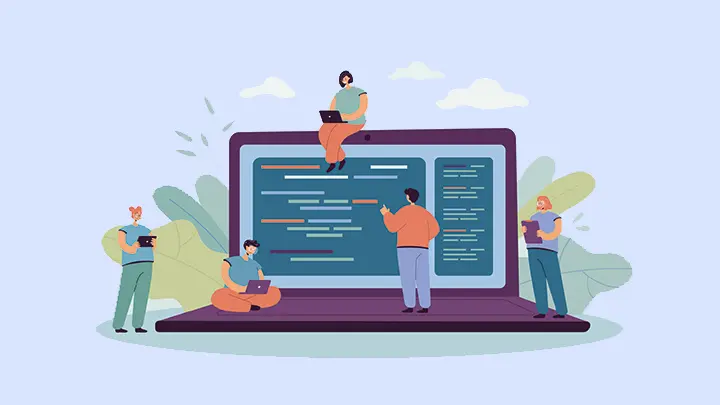
今流行りの『Apex Legends』は PS4・PS5・Xbox・任天堂Switch・とプラットフォームが多く存在しますが、中でもパソコンは上級者には特に人気。

Apex上手くなりたくて、ノートパソコンでやりたいけど種類が
多すぎて何を選んだら良いか分からないよ
そんなお悩みを持っている方は多いと思います。
本記事の内容は?
Apex で勝つためのノートパソコンのスペックが分かる内容です。
筆者のご紹介

『結論』 Apexでエイムするには、144FPS以上のノートパソコンを選ぶのが良い
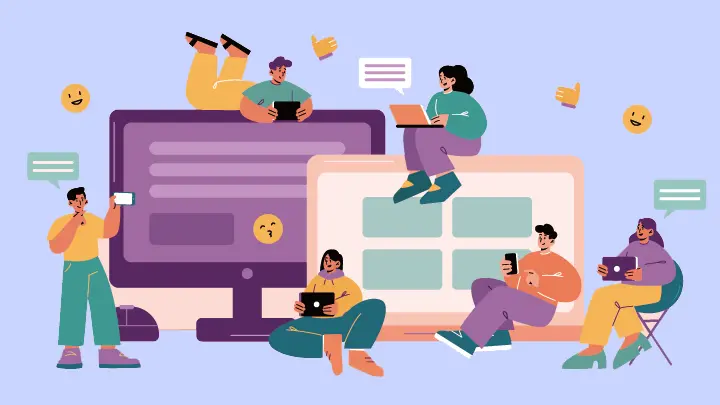
Apexをパソコンでプレイするには『144fps』 以上が出る、ノートパソコンを
購入することをオススメします。
fps(フレームレート)とは
ディスプレイが1秒間の動画に何枚の画像で構成されているかを示す単位のこと。
fpsがフレームレートの単位になります。
※144fpsとは1秒間に144枚の画像で構成されている
fps(フレームレート)が高ければ高いほど、滑らかにプレイすることができます。
滑らかにプレイすることで、特に有利になるのは『近距離戦闘』
『近距離戦闘』は敵が近くにいる分、動きが多く画面に映し出す物も多くなります。
その際にfps(フレームレート)が高いと構成されている動画枚数が多いので敵の動きを
しっかり確認しながらプレイできます。
NVIDIAによる fps 検証動画になります。
このように、Apexでノートパソコンを選ぶ際は 144fps 以上が出る
ノートパソコンを選ぶことが重要です。
万能スペックG-Tune P6-I7G60BK-Aを徹底紹介
Apexをやる上での重要な5つのノートパソコン場所
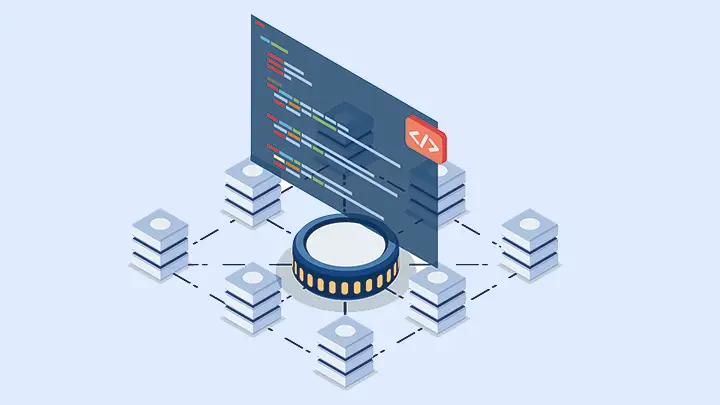
下記の場所はノートパソコンの中でも重要な部分になります。この5つの場所を確認しなければ、144fps 以上が出なく快適に遊ぶことができません。
- CPU
- グラフィックボード
- メモリ(RAM)
- ストレージ
- モニター
CPU
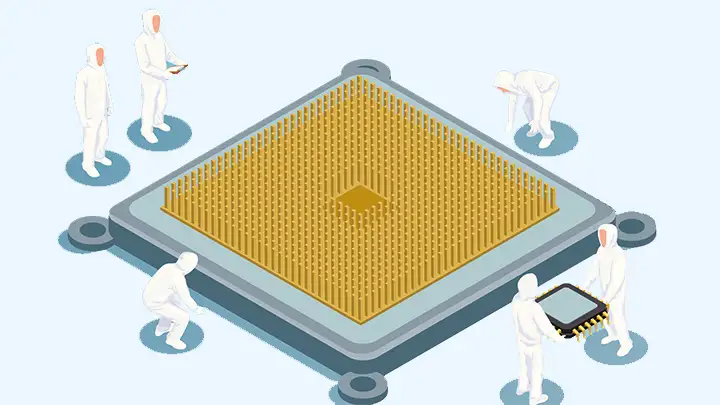
『パソコンの頭脳』とも言われる部分、入ってきた情報を処理する場所。
CPUが情報の処理をする事で、ソフトウエア、ハードウエアとも利用できます。
CPUは大きく分けてIntel製とAMD製と2つの販売元があります。
細かく確認すると性能差がありますが、Apexをプレイする場合は
共に 7 が付くCPU以上
Intel製 core I 7 core i 9
AMD製 Ryzen 7 Ryzen 9 を選ぶと快適にプレイが可能。
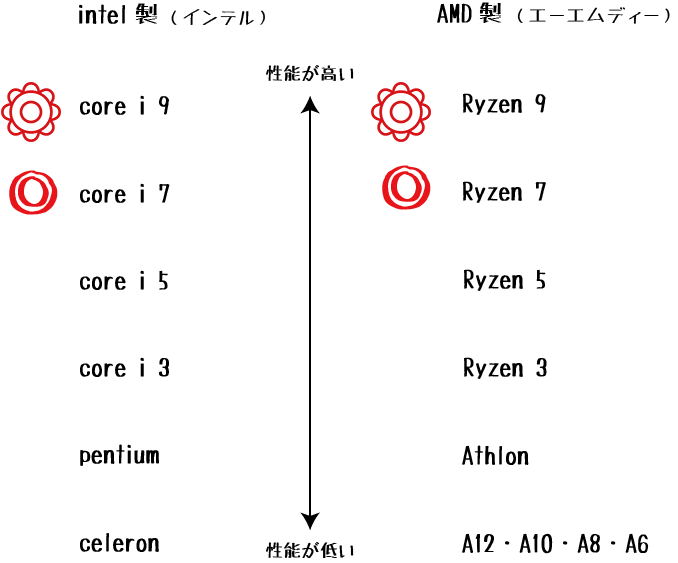
core i 7 Ryzen 7 以下のCPU場合は、たとえ高性能のグラフィックボードを搭載しても、すべての性能を引き出す事ができません。
性能が引き出せない = fpsが低い = Apexで勝てない
CPUを選ぶ場合は必ず Core I 7・Ryzen 7 以上を選んでください。
【ノートパソコン版】CPUは高性能かを簡単に比較をする見方あり!
グラフィックボード
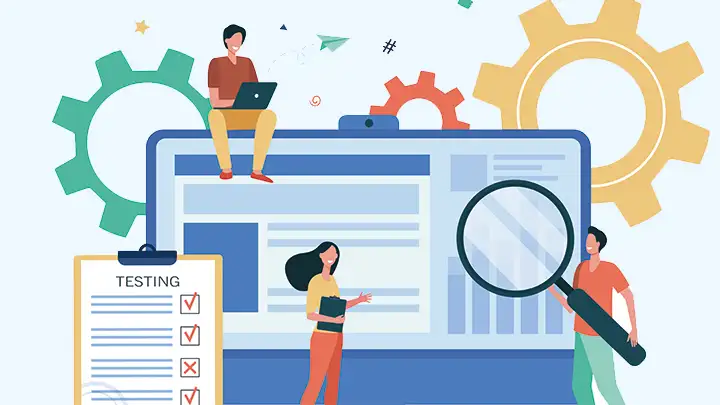
グラフィックボード、ディスプレイに映像を映し出すチップ(GPU)が
搭載された機器の事。
ゲームにはグラフィックボードが必須です。
グラフィックボードで重要な項目はグラフィックボード専用メモリ(VRAM または GPU RAM)です。
グラフィックボード専用メモリ(VRAM または GPU RAM)
グラフィックボード専用メモリは容量が多いほど、高解像度かつ複雑な色を
使った映像を表示する事が出来ます。
グラフィックボード専用メモリの容量不足になると一部の色が表現されなかったり、処理速度が低下した事によりFPSが下がる場合があります。
Apexの推奨メモリ容量(VRAM GPU RAM)は8G以上
公式サイトからのAPEXの推奨メモリ容量(VRAM GPU RAM)は
8G以上になります。グラフィックボードに要求するスペックは非常に高いです。
ノートパソコン用グラフィックボードは
GeForce RTX 3070 以上が快適にプレイできます。
ノートパソコン用グラフィックボードはGeForce RTX 3070 以上が快適にプレイできる。
公式サイトからの推奨メモリ容量の情報や実際プレイした感想は『ノートパソコンの場合はGeForce RTX 3070 以上を使うとFPSが高い状態で安定します。』
グラフィックボードなしノートパソコンで Apex はできるのか?
GeForce RTX 3070 とは?
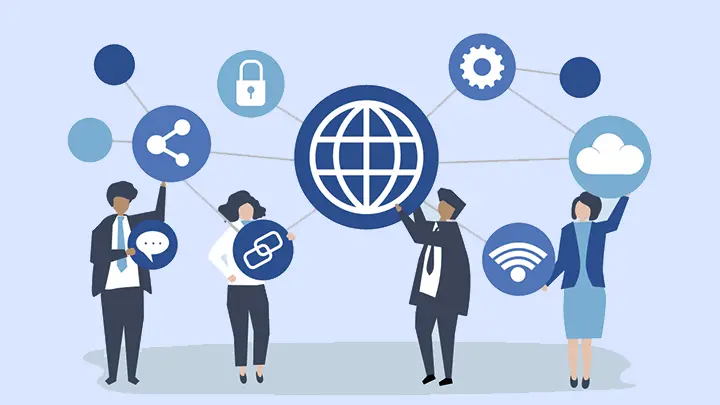
GeFerceはグラフィックボードの製品名のシリーズ
アメリカ大手半導体メーカーNVIDIAが販売しているグラフィックカードGeForeceがグラフィックカードの主力製品です。
RTX 3070 は製品番号
GeForceのシリーズでも、
大きく性能順に分けると
Geforece GTX 1650 <GTX 1660 <RTX 3050 <RTX 3060 <RTX 3070 <RTX 3080 <RTX 3090
以上のように番号が大きくなればなるほど性能が高いグラフィックボードになります。
また,末尾にTiが付いた物がありますが、同じ番号内でも高性能な製品です。
RTX 3060< RTX 3060Ti < RTX 3070 < RTX 3070Ti < RTX 3080 < RTX 3080Ti < RTX 3090
こちらも番号が多くなれば高性能、同番号の中でもTiが付く物が上位モデルになります。
ノートバソコン用グラフィックボードを選ぶ場合は、GeForce RTX 3070 以上を選ぶと高い状態でfpsが安定します。
メモリ(RAM)

メモリ(RAM)はCPUで処理をした情報を一時的に保管する場所になります。
通常はパソコンの情報をストレージに保管します。
必要な情報を何度も出し入れするのは効率が悪く速度が遅くなるため
何度も出し入れする情報は、メモリで一時的に保管をして効率を高める
役割をしています。
上記のグラフィックカードメモリ(VRAM GPU RAM)とメモリ(RAM)は,同じ名前でも
使用用途は全く別の物グラフィックカードのメモリ(VRAM GPU RAM)は
グラフィックカード専用で使用するメモリ(VRAM GPU RAM)
メモリ(RAM)は
CPU専用で使用するメモリ(RAM)になります.
Apexをするにはメモリは16G以上が快適にプレイできます。
Apex公式サイトからは推奨メモリ8Gになっていますが、余裕を持って16G以上を
選ぶと快適にプレイができます。メモリの容量不足でfpsが上がらなくなることは、少ないですが
メモリも重要な場所になりますので注意が必要です。
ストレージ
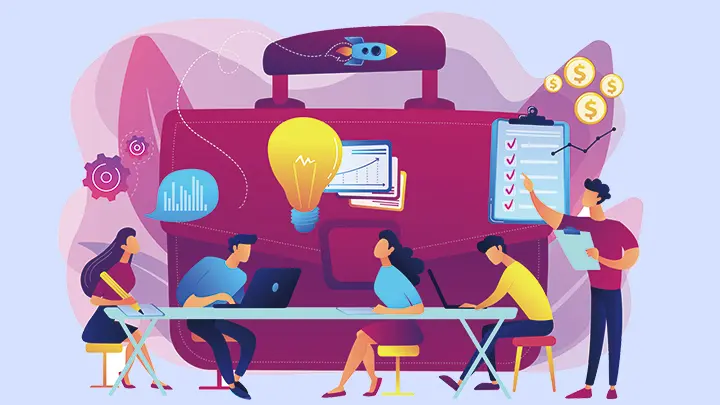
ストレージはパソコンのデータを長期間保存する、補助記憶装置になります。
現在のノートパソコンのストレージはSATA SSDが主流になっていますが
選べるストレージの種類は、HDD・SATA SSD・ M.2 SSD(MVNe接続)の3種類
速度
HDD < SATA SSD < M.2 SSD
価格
HDD < SATA SSD < M.2 SSD
Apexをプレイするには価格は高くなってしまいますが、M.2 SSD(MVNe接続)を
選ぶと快適にプレイできます。
M.2 SSD(MVNe接続)とは?
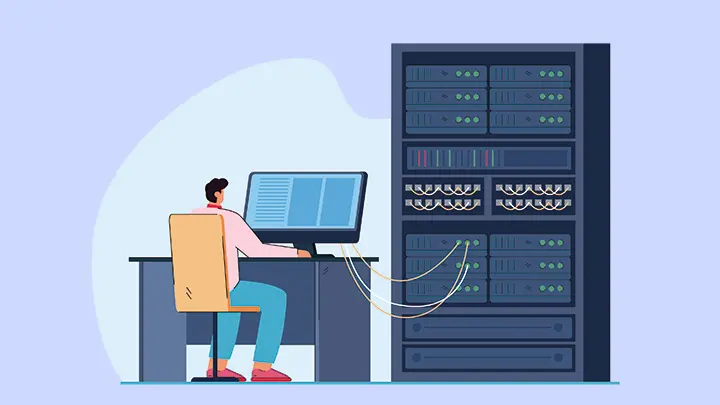
M.2 SSD(MVNe接続)は、ケーブルを経由しないで基盤に直接差し
読み書きをするストレージです。
HDDやSATA SSDはケーブルを経由するため、M.2SSD(MVNe接続)より通信速度遅くなります。
M.2SSD(MVNe接続)は容量に対して高額になりますが、ゲーム起動やゲームの
読み込みが速くなりApexをプレイするのに非常に快適になります。
モニター
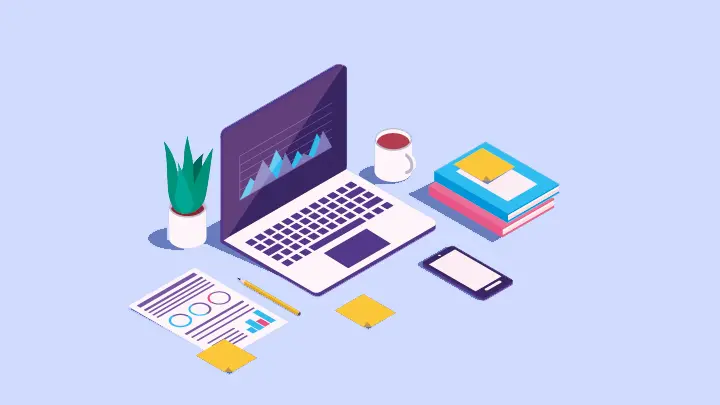
グラフィックボードからの映像を映し出す場所
モニターは見落としがちな機器ですが、APEXをプレイするには大切な場所になります。
CPU、グラフィックカード、メモリ、ストレージの性能が良くても映像を映し出すモニターの性能が60Hzまで上限のモニターの場合は60fpsまでしが写し出せません。
※Hz(リフレッシュレート)とfps(フレームレート)と同じ意味
fps(フレームレート)Hz(リフレッシュレート)
ディスプレイが1秒間の動画に何枚の画像で構成されているかを示す単位のこと
fpsがフレームレートの単位
fpsはpcから(モニターへ)出力される枚数
Hzがリフレッシュレートの単位
Hzはモニターから(人間の目へ)表示される枚数
モニターは通常60Hzまでにしか対応しておらず、その場合、モニターから出力される
映像は60fpsが限界になります。
購入時に『144Hz対応、244Hz対応』など、必ずモニターの対応Hz数を確認してください。
Apexをノートパソコンでプレイするメリット・デメリット
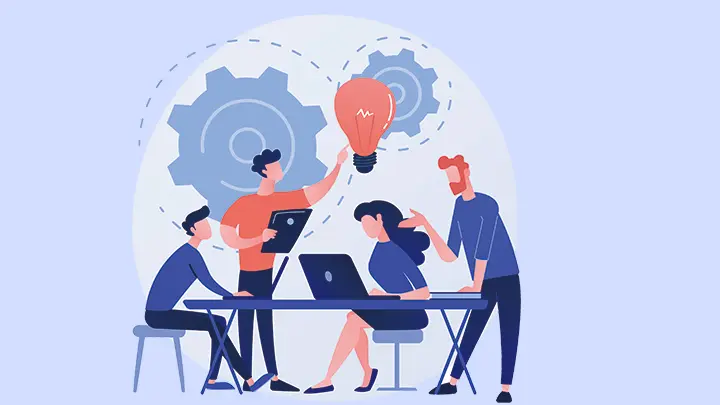
メリット
ノートパソコンは一回買えば追加で購入するものが少ない
ノートパソコンは高い買い物ですが、一度買えばあとはマウスやマウスパットなどの
周辺機器だけになります。デスクトップのように、モニターを買ったりキーボードを
買ったりする必要がなく、すぐにゲームが出来ます。
Apexが上達する!!ノートパソコンで人気なゲーミングマウス5選
どこでも持ち運びができる
デスクトップには無い魅力に『持ち運びが出来る』というのは、大きな魅力です。
最近はフリー WIFI が設置されている所が多く移動中や休憩中にプレイする事も可能です。
省スペースである
パソコンスペースの問題は大きな問題です。
『高性能なデスクトップが欲しいけど、置くデスクが幅を取ってしまう』など
デスクトップでは、あるあるの問題がノートパソコンにはありません。
テーブルがあればOK!ノートパソコンはとても使い勝手がよく省スペースです。
また、バッテリーを搭載しているので電源がない場所でもプレイが出来ます。
電車や車中でも時間があれば遊ぶ事が出来ます。
デメリット
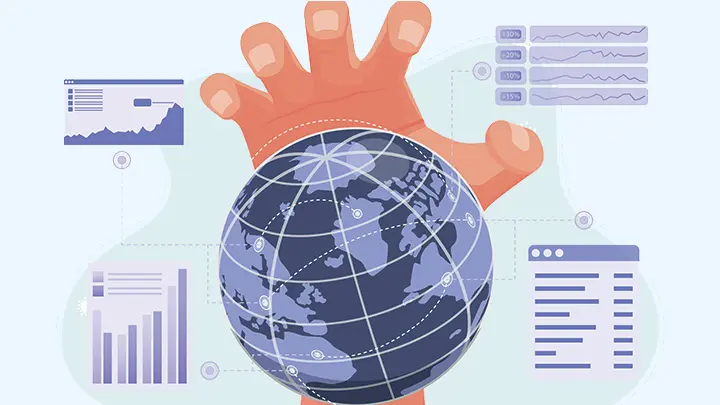
普通のノートパソコンより重量がある
常に持ち運びを意識したモバイルノートと比べると1キロ以上の差があります。
1キロ重いものを持ち運ぶのは正直、肩に疲労が溜まるため
常時持ち運ぶ使い方は避けた方が良いかもしれません。
発熱しやすい
ゲーミングノートパソコンはグラフィックボードを搭載しています。グラフィックボードの熱はかなりの物で、手を当ててみると熱風が出てくるのが分かります。
冷却口のホコリは特に大敵です、ホコリが付いたらエアダスターなのでメンテをしてあげましょう。
デメリットもありますが、個人的にはメリットの方が断然多くデスクトップより
ノートパソコンをオススメします。
Apexの必要動作環境・推奨動作環境

APEX必要動作環境
必要環境とは?
必要環境動作とは、ゲームをやるのに必要最低限のパソコンスペックのこと。
このスペックを下回る場合は正常に動作をしない場合があります。
Apexが公表している、必要動作環境はこちらです。
- OS: Windows 7 64ビット版
- CPU: Intel Core i3-6300 3.8GHz / AMD FX-4350 4.2GHz
- RAM: 6GB
- GPU: NVIDIA GeForce GT 640 / Radeon HD 7730
- GPU RAM: 1GB
- ストレージ: 22GB以上の空き容量
上記の構成では滑らかにプレイするのは非常に難しく、任天堂switchの方が
エイムしやすい構成になります。
Apex Legends 推奨動作環境
推奨環境動作とは?
ゲームを快適にやるのに、パソコンに求められるスペックのこと
必要環境動作 ○ < 推奨環境動作 ◎
Apexが公表している、推奨環境動作がこちらです。
- OS: Windows 7 64ビット版
- メモリ: 8GB
- GPU: NVidia GeForce GTX 970 / AMD Radeon R9 290
- GPU RAM: 8GB
- ストレージ: 22GB以上の空き容量
上記の構成では、FPS(フレームレート)が60fpsぐらいまでになってしまい
これでは、チャンピオンになるには難しいです。
まとめ

Apexを144fps以上で快適にプレイできて、勝てるノートパソコンの構成はこちらになります。
- OS: Windows10
- CPU: intel core I 7 / Ryzen 7 以上
- メモリ: 16GB以上
- GPU: NVidia GeForce RTX 3070以上
- ストレージ: M.2 SSD 500GB以上
- モニター: 144Hz以上の対応
上記の構成はノートパソコンの中でも、高スペックの構成になります。
初期投資の金額が高くなりますので、慎重に比較しながら購入をご検討ください。
快適なApex生活を楽しみましょう
万能スペックG-Tune P6-I7G60BK-Aを徹底紹介



